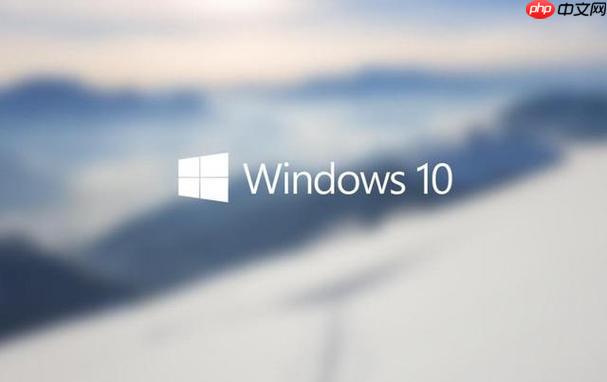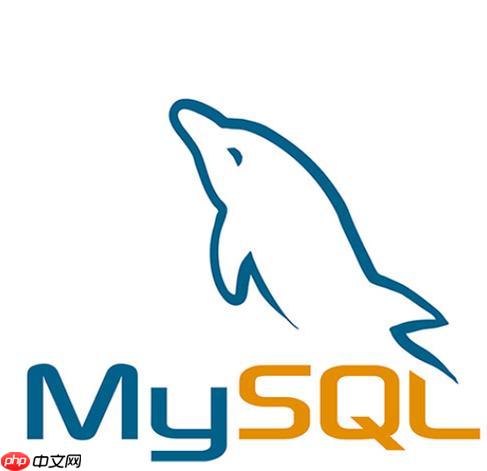win11系統備份失敗常見原因及解決方法如下:1.檢查備份目標盤是否正常,嘗試更換或格式化;2.確認卷影復制服務(vss)已啟動并可嘗試重啟;3.運行sfc掃描修復系統文件;4.確保系統盤有足夠的可用空間;5.卸載可能沖突的第三方軟件;6.安裝最新的windows更新;7.通過事件查看器查找錯誤信息;8.檢查并重新配置備份設置;9.重置備份服務;10.最后可嘗試創建系統映像進行備份。備份對數據安全至關重要,建議定期執行并選擇可靠存儲介質,以避免因系統故障導致的數據丟失。

win11系統備份失敗?別慌,這很常見。原因可能很多,但解決起來也并不難。下面咱們一步步排查,爭取一次搞定。
解決方案
-
檢查備份目標盤: 備份失敗,首先要看看你的備份盤是不是出了問題。是不是滿了?是不是連接不穩定?換個盤試試,或者格式化一下,有時候能解決問題。
-
卷影復制服務(VSS): 這玩意兒是備份的關鍵。如果VSS出問題,備份肯定歇菜。打開服務管理器(搜索“服務”),找到“Volume Shadow copy”,看看是不是啟動了。沒啟動就啟動它,啟動了就重啟一下。
-
系統文件損壞: 系統文件損壞也會導致備份失敗。運行一下系統文件檢查器(SFC)。在命令提示符(管理員)里輸入sfc /scannow,讓它自己掃描修復。
-
磁盤空間不足: 雖然你備份到其他盤,但系統盤空間不足也會影響備份。清理一下c盤,把沒用的文件刪掉,或者轉移到其他盤。
-
第三方軟件沖突: 有些安全軟件或者優化軟件可能會干擾備份。嘗試卸載最近安裝的軟件,看看問題是不是解決了。
-
Windows Update: 有時候,Windows自身的bug也會導致備份失敗。確保你的系統是最新版本,安裝最新的更新。
-
事件查看器: 這是一個好東西,可以記錄系統發生的各種事件,包括備份失敗的原因。打開事件查看器,找到Windows Logs -> Application,看看有沒有相關的錯誤信息。根據錯誤信息,搜索解決方案。
-
備份設置: 檢查你的備份設置,看看是不是選擇了錯誤的備份目標或者備份類型。重新配置一下備份設置,試試看。
-
重置備份服務: 如果以上方法都不行,可以嘗試重置備份服務。在命令提示符(管理員)里輸入以下命令:
net stop "Windows Backup" net start "Windows Backup"
-
創建系統映像: 如果以上方法都失敗了,可以考慮創建系統映像。這是一個完整的系統備份,包括所有文件和設置。在控制面板 -> 備份和還原 (Windows 7) -> 創建系統映像。
為什么Win11備份這么重要?數據無價!
Win11備份的重要性不言而喻。想象一下,辛辛苦苦工作了幾個月的文件,突然因為系統崩潰全部丟失,是不是很崩潰?備份可以讓你在系統出現問題時,快速恢復到正常狀態,避免數據丟失。而且,備份還可以讓你輕松遷移系統到新的硬盤或者電腦。數據就是你的命根子,備份就是你的救命稻草。
Win11備份失敗后,如何恢復數據?
如果你已經備份了系統,那么恢復數據就非常簡單。進入恢復環境(可以通過啟動時按F11或者使用恢復盤進入),選擇“從系統映像恢復”。然后,選擇你的備份文件,按照提示操作即可。如果沒有備份,那就只能嘗試使用數據恢復軟件,但成功率可能不高。所以,備份才是王道!
如何避免Win11備份失敗?養成好習慣!
想要避免Win11備份失敗,最好的方法就是養成良好的備份習慣。定期備份系統,例如每周或者每月備份一次。選擇可靠的備份目標盤,避免使用質量差的硬盤。定期檢查備份是否成功,確保備份文件可用。另外,保持系統清潔,避免安裝不必要的軟件,也可以減少備份失敗的風險。